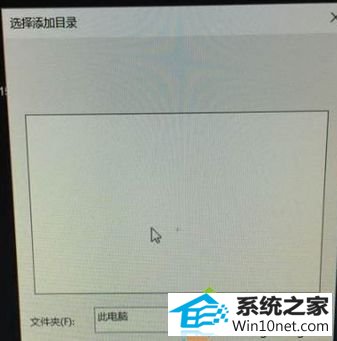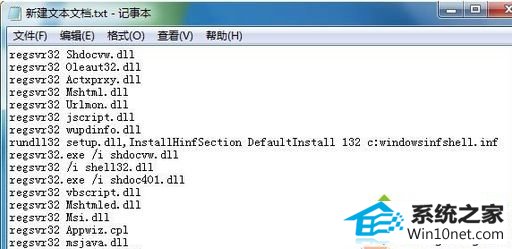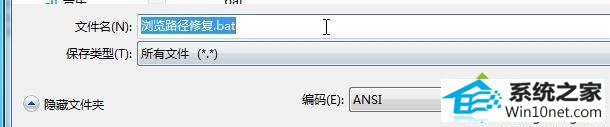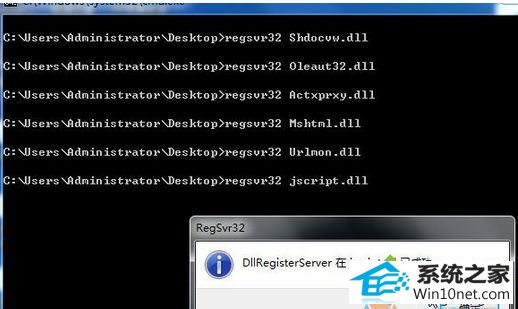今天小编分享一下win10系统迅雷7选择下载路径框空白没有路径选项问题的处理方法,在操作win10电脑的过程中常常不知道怎么去解决win10系统迅雷7选择下载路径框空白没有路径选项的问题,有什么好的方法去处理win10系统迅雷7选择下载路径框空白没有路径选项呢?今天本站小编教您怎么处理此问题,其实只需要1、在任意位置新建一个文本文档; 2、打开“新建文本文档”,将一下代码复制进去就可以完美解决了。下面就由小编给你们具体详解win10系统迅雷7选择下载路径框空白没有路径选项的图文步骤:
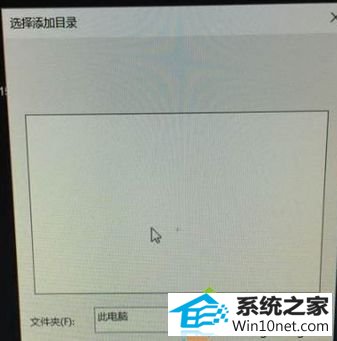
解决步骤:
1、在任意位置新建一个文本文档;
2、打开“新建文本文档”,将一下代码复制进去:
regsvr32 shdocvw.dll
regsvr32 oleaut32.dll
regsvr32 Actxprxy.dll
regsvr32 Mshtml.dll
regsvr32 Urlmon.dll
regsvr32 jscript.dll
regsvr32 wupdinfo.dll
rundll32 setup.dll,installHinfsection defaultinstall 132 c:windowsinfshell.inf
regsvr32.exe /i shdocvw.dll
regsvr32 /i shell32.dll
regsvr32.exe /i shdoc401.dll
regsvr32 vbscript.dll
regsvr32 Mshtmled.dll
regsvr32 Msi.dll
regsvr32 Appwiz.cpl
regsvr32 msjava.dll
regsvr32 browseui.dll
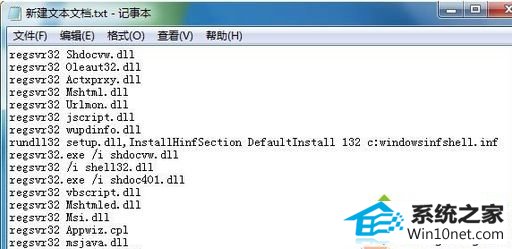
3、点击菜单栏上的“文件”—“另存为”,将保存类型修改为“所有文件”,将文件名修改为“一键修复路径.bat”点击保存;
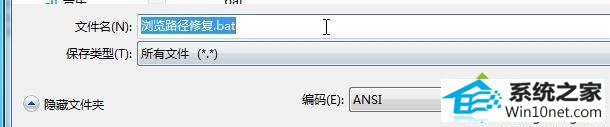
4、在“一键修复路径.bat”文件上单击右键,选择“以管理员身份运行”,不论弹出什么提示都点击确定,等待“命令提示符”完全消失,重启计算机即可解决。
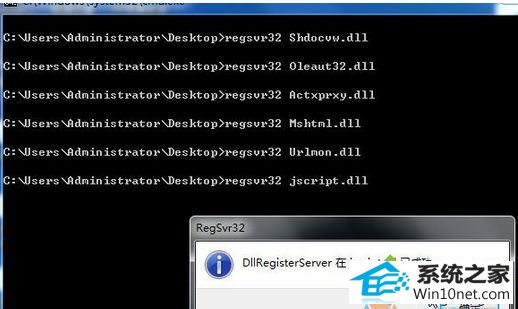
上述教程内容就是win10系统迅雷7选择下载路径框空白没有路径选项的图文步骤,简单设置之后,打开迅雷7下载选项框就可以看到选项了。